
Punya pasangan baru AirPods, AirPods generasi kedua, AirPod Pro, atau AirPods Max? HAISetelah Anda mengetahui cara menyiapkan, menyambungkan, dan mengonfigurasinya, Anda akan menemukan mengapa orang yang memiliki sepasang earbud nirkabel Apple atau headphone over-ear nirkabel menyukainya.. Kami di sini untuk membantu Anda memulai dengan panduan AirPods, AirPods 2, AirPods Pro, dan AirPods Max ini, yang akan mencakup semuanya mulai dari Pengaturan Siri dan kontrol volume, peredam bising, Daya tahan baterai AirPods dan pengisian, cara mengganti nama AirPods Anda, dan banyak lagi.
Terkait: Cara Menghubungkan 2 Pasang AirPods ke iPhone
Panduan Apple AirPods: AirPods, AirPods Generasi Kedua, AirPods Pro & AirPods Max Instruksi
NS Kualitas suara AirPods jernih dan tajam untuk mendengarkan dan berbicara melalui mikrofon internal. Earbud nirkabel menyertakan casing pengisi daya dengan masa pakai 24 jam untuk manajemen baterai yang mudah, sedangkan AirPods Max menawarkan tas jinjing yang menghemat masa pakai baterai. Semua versi memiliki kemampuan untuk memasangkan dan melepas dengan banyak produk Apple yang berbeda. CEO Apple Tim Cook menggambarkan AirPods sebagai "praktis ajaib" dan menjelaskan, "pasangan itu mulus, dan saat seseorang berbicara dengan Anda, jika Anda keluarkan satu, musik akan berhenti secara otomatis, dan jika Anda menggantinya, musik akan dimulai lagi." Itu berlaku untuk anggota terbaru dari keluarga AirPods, sebagai dengan baik; AirPods Max memiliki semua fitur dan kenyamanan AirPods Pro dalam bentuk headphone over-ear nirkabel. Mari mulai belajar cara menggunakan AirPods baru "ajaib" Anda!
Dan jika Anda sedang mencari cara membersihkan AirPods Anda dengan aman, kami dapat membantu dengan itu juga.
AirPods, AirPods Generasi ke-2, Panduan AirPods Pro & AirPods Max Daftar Isi
1. Hubungkan/Pasangkan AirPods Anda, AirPods Generasi Kedua, AirPods Pro & AirPods Max
2. Dasar-dasar Penggunaan AirPods
3. Cara Mengonfigurasi AirPods Asli, Generasi Kedua, AirPods Pro & AirPods Max
4. Siapkan Temukan & Temukan AirPods Saya yang Hilang, AirPods 2, AirPods Pro & AirPods Max
5. AirPods, AirPods Generasi Kedua, AirPods Pro & AirPods Max Masa Pakai Baterai & Pengisian Daya
6. Cara Mengatur Ulang AirPods, AirPods 2, AirPods Pro & AirPods Max
7. Perangkat Mana yang Dapat Dihubungkan dengan AirPods Saya?
8. Perangkat Mana yang Dapat Dihubungkan dengan AirPods 2 Saya?
9. Perangkat Mana yang Dapat Dihubungkan dengan AirPods Pro Saya?
10. Perangkat Mana yang Dapat Dihubungkan dengan AirPods Max Saya?
Mari mulai mempelajari cara memasangkan AirPods Anda.
Hubungkan AirPods Anda ke iPhone & Apple Watch
- Pastikan Anda masuk ke akun iCloud di iPhone Anda; kita akan sampai ke "mengapa" dari langkah ini nanti.
- Navigasikan ke Tampilan depan di iPhone Anda, lalu dekatkan AirPods ke ponsel Anda; mereka harus dalam kasus mereka, dan kasus harus terbuka.
- Dalam beberapa detik, Anda akan melihat layar yang menanyakan apakah Anda ingin menghubungkan AirPods ke iPhone Anda.
- Mengetuk Menghubung, lalu ketuk Selesai saat perangkat Anda selesai dipasangkan.
- Jika Anda memasangkan Apple Watch ke iPhone yang baru saja Anda hubungkan dengan AirPods, AirPods Anda juga akan terhubung ke Apple Watch. Suara akan secara otomatis beralih antara Apple Watch dan iPhone Anda.
Pasangkan AirPods Generasi ke-2, AirPods Pro & AirPods Max
- Jika Anda telah mengatur "Hey Siri" di iPhone, Anda akan dapat menggunakan fitur ini secara otomatis dengan AirPods 2 dan AirPods Pro. Jika Anda belum mengatur Hey Siri, jangan khawatir, akan ada petunjuk langkah demi langkah di perangkat Anda untuk memandu Anda melalui prosesnya.
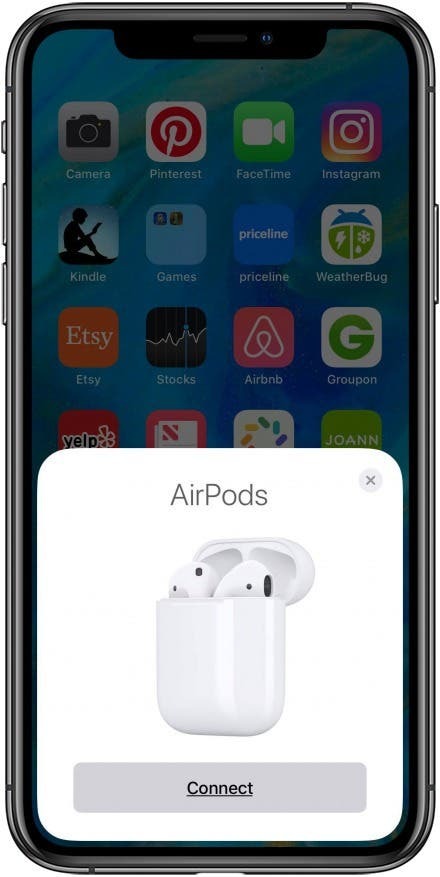
Hubungkan Dua Pasang AirPods ke Satu iPhone
Dimulai dengan iOS 13, pengguna AirPods dapat pasangkan dua set AirPods ke satu iPhone. Fitur ini memungkinkan dua orang untuk mendengarkan musik, podcast, buku audio, dan media lain yang sama dari satu iPhone.
Pasangkan AirPods ke iPad Anda atau iPhone Lain
Jika iPhone dan iPad Anda masuk ke akun iCloud yang sama menggunakan ID Apple yang sama, Anda akan dapat dekatkan AirPods Anda dengan iPad, dan mereka akan berpasangan secara otomatis. Jika Anda belum mengambil langkah ini, perlu sedikit lebih banyak upaya untuk memasangkan AirPods ke iPad Anda. Petunjuk ini juga berfungsi untuk memasangkan AirPods Anda ke iPhone yang berbeda.
- Pegang AirPods Anda, buka casing, dekat dengan iPad Anda.
- Mengetuk Menghubung ketika prompt seperti di bawah ini muncul.
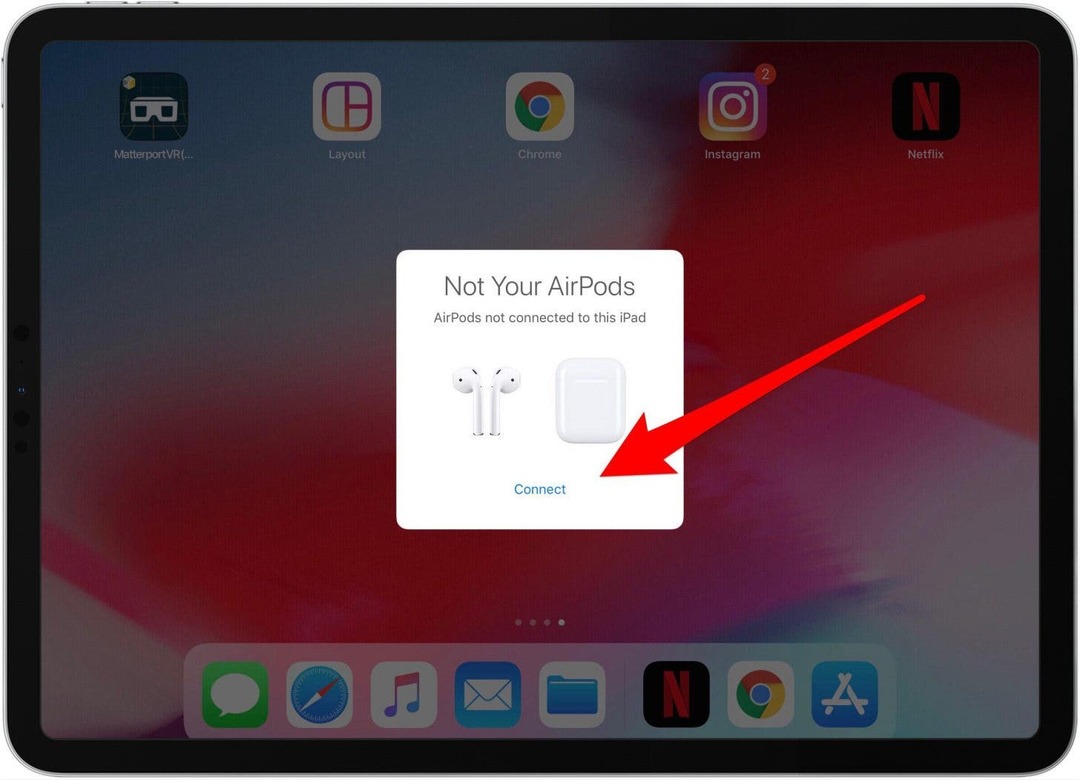
- Tekan dan tahan tombol tombol pengaturan seperti yang diarahkan.
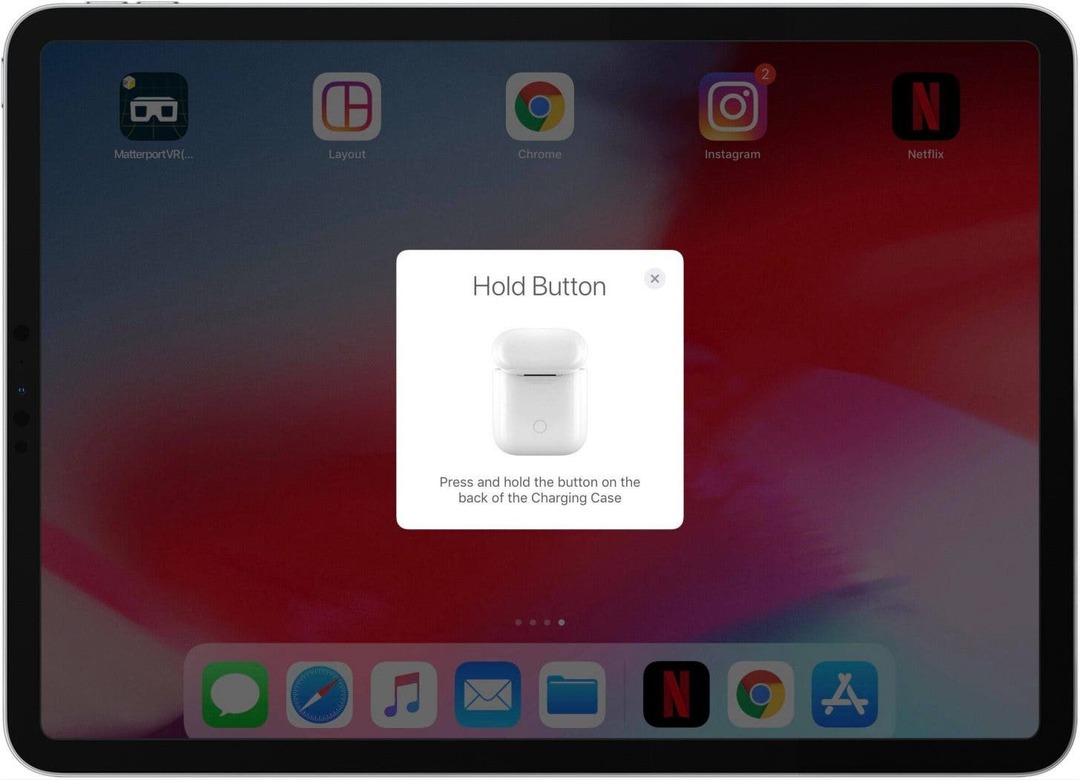
- Anda akan melihat pesan seperti di bawah ini yang menunjukkan bahwa AirPods Anda terhubung ke iPad Anda.
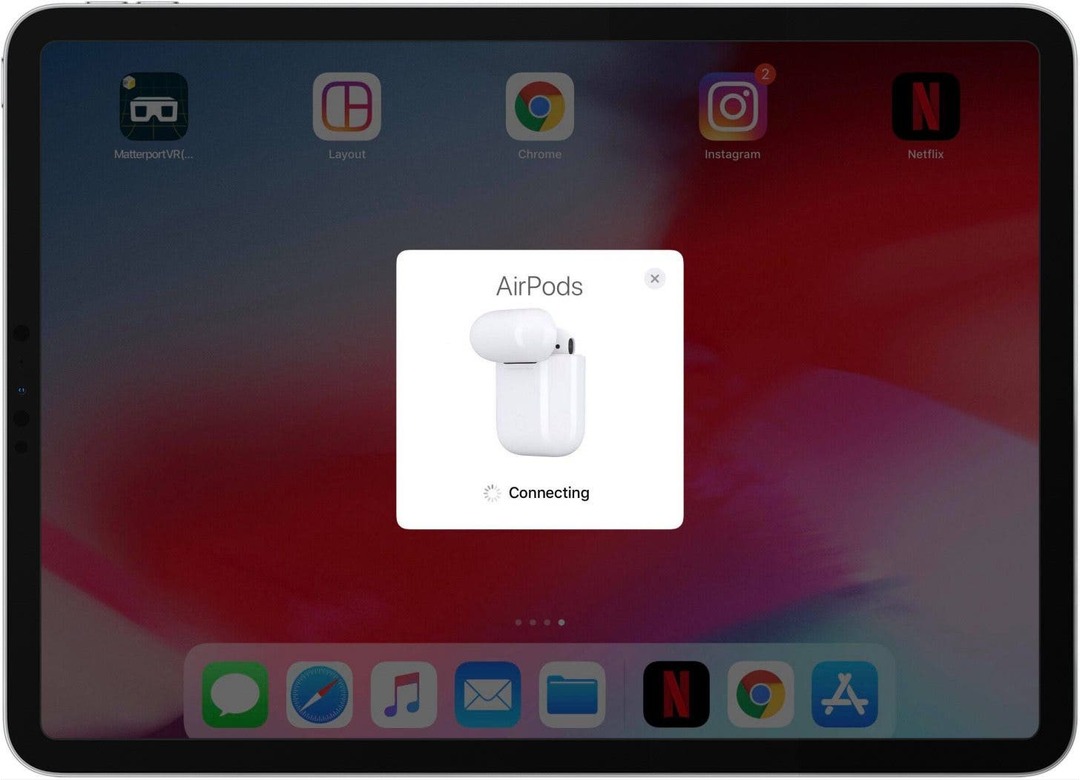
- Mengetuk Selesai setelah AirPods selesai dipasangkan, dan Anda dapat mulai menggunakannya.
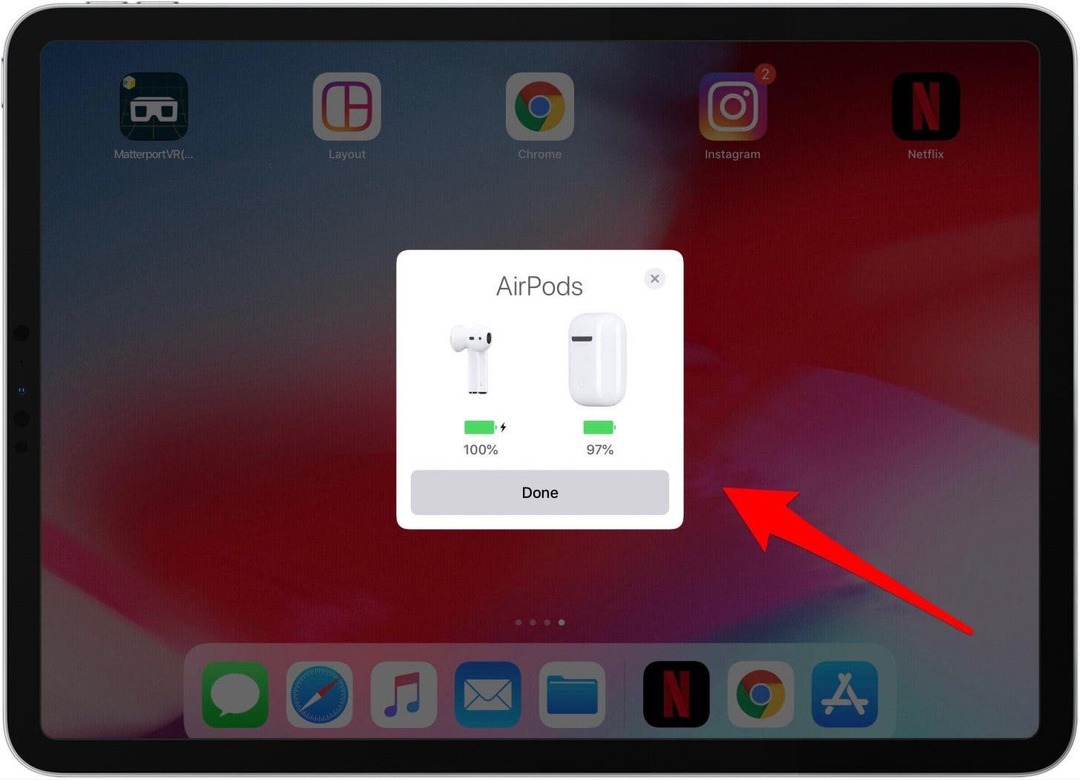
Pasangkan AirPods, AirPods Generasi ke-2, AirPods Pro, atau AirPods Max ke Mac Anda
Jika Anda sudah memasangkan AirPods ke iPhone dan Mac Anda masuk ke akun iCloud yang sama dengan ID Apple yang sama, pemasangan akan berlangsung cepat.
- Letakkan AirPods di telinga Anda, lalu klik ikon apel di Bilah Menu Mac Anda, lalu pilih Preferensi Sistem.
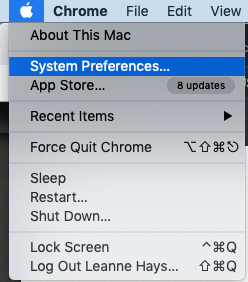
- Klik Bluetooth di menu Preferensi Sistem.
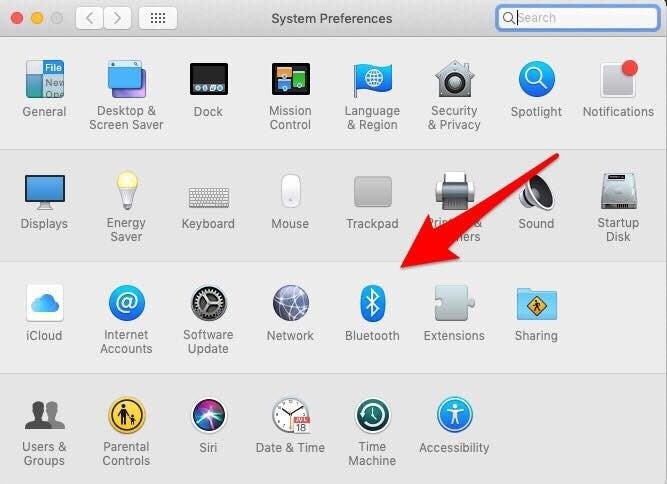
- Anda akan melihat menu perangkat Bluetooth yang tersedia; pilih AirPods Anda.
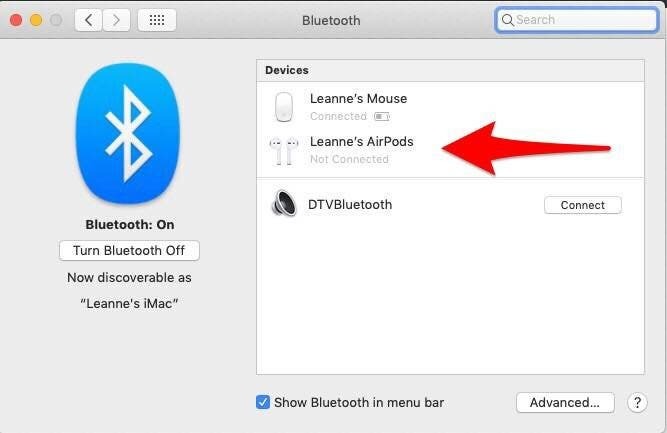
- Jika Anda tidak melihat AirPods di opsi Bluetooth, Anda harus memastikan Bluetooth diaktifkan di Mac Anda.
- Periksa status di bawah simbol Bluetooth.
- Klik Nyalakan Bluetooth.
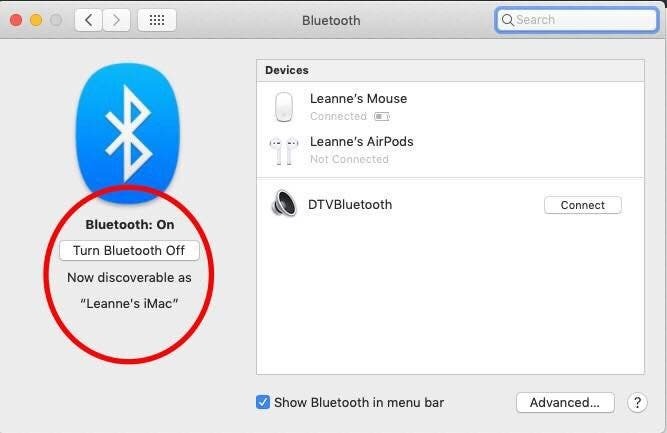
- Setelah Bluetooth aktif, pegang kasing AirPods Anda dengan penutup terbuka dan AirPods di dalam dekat Mac Anda.
- Tekan dan tahan tombol tombol pengaturan di bagian belakang casing hingga lampu Status mulai berkedip putih.
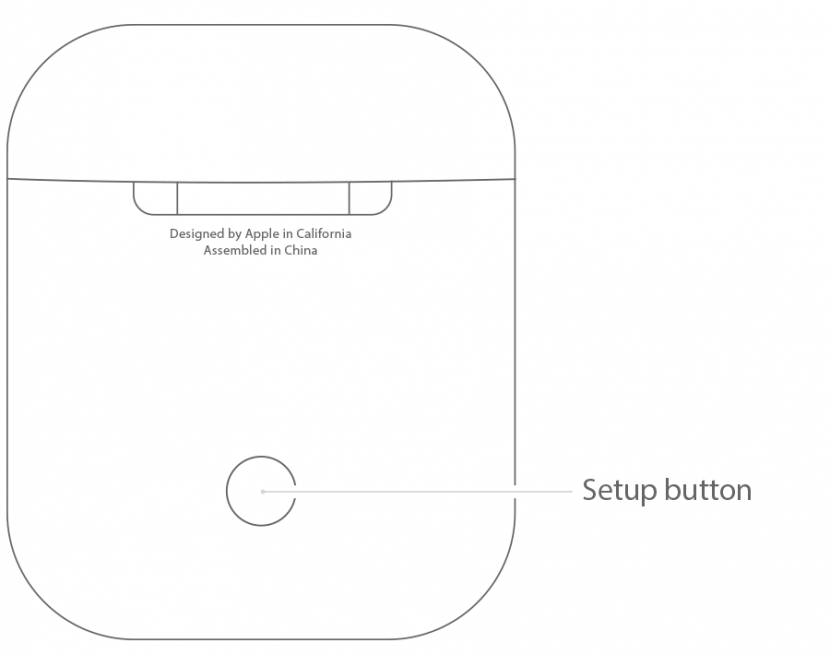
- AirPods Anda sekarang harus menjadi pilihan di menu Bluetooth.
- Setelah AirPods Anda dipasangkan dengan Mac Anda, Anda dapat memilih untuk mendengarkan audio dari Mac Anda melalui AirPods dengan membuka Preferensi Sistem lagi dan memilih Suara.
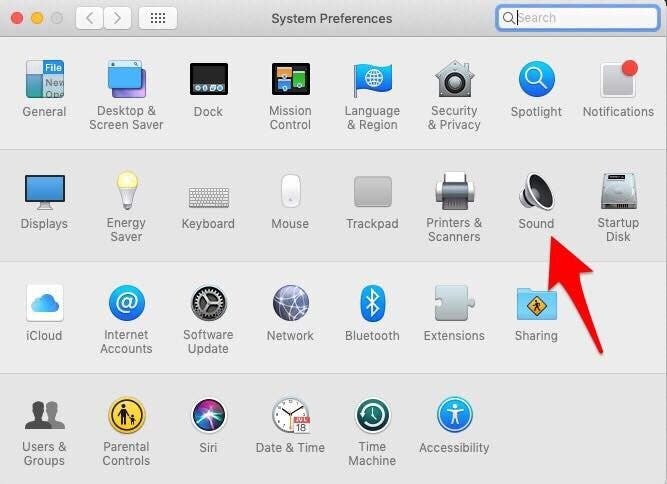
- Anda akan melihat AirPods Anda di menu Output; klik pada mereka.
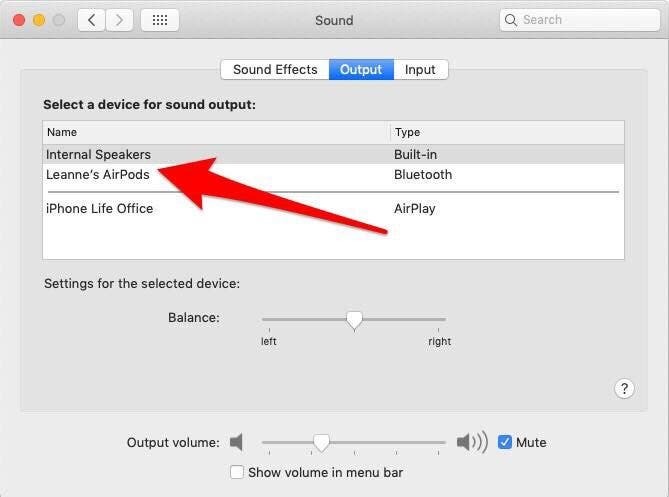
Pasangkan AirPods Anda ke Apple TV
*AirPods dapat terhubung ke Apple TV Anda jika menjalankan tvOS 11 atau lebih baru, sedangkan AirPods generasi kedua memerlukan Apple TV yang menjalankan setidaknya tvOS 12.2, dan AirPods Pro memerlukan Apple TV yang menjalankan tvOS 13.2 atau nanti.*
Mulai iOS 11, Apple TV bergabung dengan grup perangkat yang dapat dipasangkan secara otomatis ke AirPods Anda jika masuk ke iCloud menggunakan ID Apple yang sama. Jika Apple TV Anda tidak masuk menggunakan ID Apple yang sama, Anda dapat mengikuti petunjuk pengaturan manual di bawah ini.
Untuk menghubungkan AirPods Anda ke Apple TV:
- Buka kasing AirPods Anda, biarkan AirPods di dalam, dan dekatkan ke Apple TV Anda.
- Tekan dan tahan tombol tombol pengaturan di bagian belakang kasing AirPods.
- Buka aplikasi pengaturan di Apple TV Anda.
- Pilih Remote dan Perangkat, lalu pilih Bluetooth.
- Pilih AirPods Anda dari daftar perangkat yang muncul, lalu pilih Hubungkan Perangkat.
Setelah AirPods Anda dipasangkan ke Apple TV, Anda dapat memilihnya dari menu perangkat yang dikenali kapan pun Anda mau. Cukup navigasikan ke Layar Utama Apple TV Anda dan tekan tombol Putar di remote. Menu perangkat yang dipasangkan akan muncul; pilih AirPods Anda.
Untuk Melepaskan AirPods Anda dari Apple TV Anda:
- Kembali ke aplikasi pengaturan.
- Pilih Remote dan Perangkat; lalu pilih Bluetooth.
- Pilih Anda AirPods dari daftar.
- Pilih Lupakan Perangkat lalu Mengonfirmasi.
AirPods dimaksudkan sebagai tambahan yang mulus dan bermanfaat untuk pengalaman harian Anda dengan perangkat Apple. Mereka siap digunakan segera setelah Anda mengeluarkannya dari kasingnya, dan ketika Anda meletakkan satu atau keduanya di telinga Anda, mereka mulai memutar audio secara otomatis. Saat Anda mengeluarkan satu AirPod, audio Anda akan dijeda, dan saat Anda mengeluarkan keduanya, audio akan berhenti sama sekali. Berikut adalah beberapa hal lagi yang harus Anda ketahui tentang cara kerja AirPods Anda:
Naikkan & Turunkan Volume di AirPods
Anda dapat menyesuaikan volume di AirPods Anda dengan meminta Siri untuk melakukannya, baik dengan mengatakan "Hai Siri, naikkan (atau turunkan) musik", atau dengan meminta Siri untuk menaikkan atau menurunkan volume dengan persentase. Untuk mempelajari lebih lanjut, ikuti tutorial kami di cara menaikkan atau menurunkan volume di AirPods Anda. Jika Anda mengalami masalah dengan mikrofon AirPods, Anda juga dapat melihat cara memperbaiki mikrofon AirPods Anda.
Ubah Volume di AirPods 2, AirPods Pro & AirPods Max
Jika Anda menggunakan AirPods atau AirPods Pro generasi kedua, Anda dapat menaikkan atau menurunkan volume dengan menggunakan perintah Siri yang sama yang tersedia di AirPods asli. Anda juga dapat mengubah volume dari iPhone Layar kunci dengan menggunakan penggeser volume di aplikasi mana pun yang Anda dengarkan. Untuk opsi ketiga, buka Pusat Kontrol iPhone dan sesuaikan volume dengan menyeret penggeser volume ke atas atau ke bawah. Jika Anda mendengarkan melalui serangkaian AirPods Pro yang diselaraskan ke Apple Watch, Anda dapat membuka Sedang Diputar di jam tangan, lalu menggunakan Digital Crown untuk menyesuaikan volume.
Kontrol Audio AirPods Pro
AirPods Pro menggunakan sensor Force baru untuk berbagai tujuan. Tekan sensor Force sekali untuk menjeda audio Anda, dan tekan lagi untuk melanjutkan. Tekan dua kali sensor Force untuk melompat ke depan, dan tekan tiga kali untuk melompat mundur.
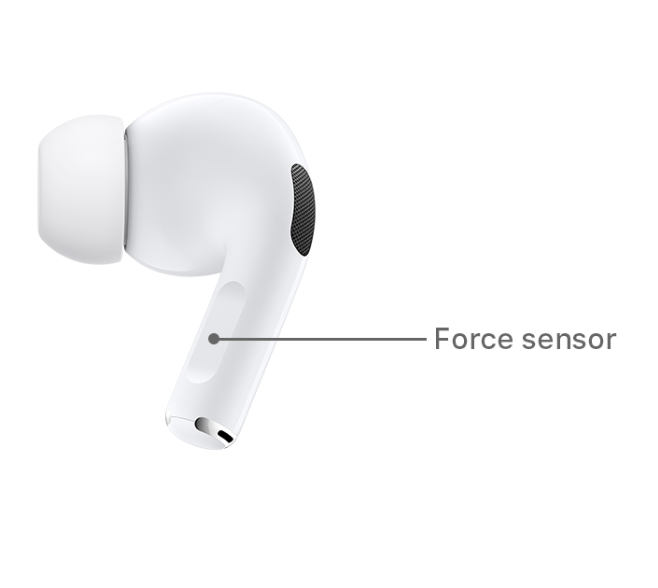
AirPods Pro & AirPods Max Dapat Beralih Antara Mode Peredam Kebisingan & Transparansi
Salah satu fitur paling berguna dari earbud dan headphone nirkabel terbaru Apple adalah kemampuan untuk beralih antara Mode Pembatalan Kebisingan dan Transparansi. Peredam Kebisingan mengurangi atau menghilangkan suara yang berasal dari sumber eksternal maupun internal, sementara Transparansi memungkinkan suara tersebut masuk, sehingga Anda lebih sadar akan lingkungan Anda. Untuk beralih di antara mode ini, tekan dan tahan sensor gaya pada tangkai AirPods Pro kiri atau kanan hingga Anda mendengar bunyi lonceng. Jika Anda hanya mengenakan salah satu earbud, menekan dan menahan sensor gaya akan mengalihkan audio antara mode Transparansi dan nonaktif. Jika Anda memiliki satu set AirPods Max, tekan tombol kontrol kebisingan untuk beralih ke mode Transparansi.

Mahkota Digital AirPods Max
AirPods Max memiliki fitur yang tidak dimiliki oleh keluarga AirPods lainnya, yaitu Digital Crown. Pemilik Max dapat memutar atau menjeda audio, mengontrol volume, melewati trek, mengakhiri dan menjawab panggilan telepon, dan memanggil Siri dengan Digital Crown.
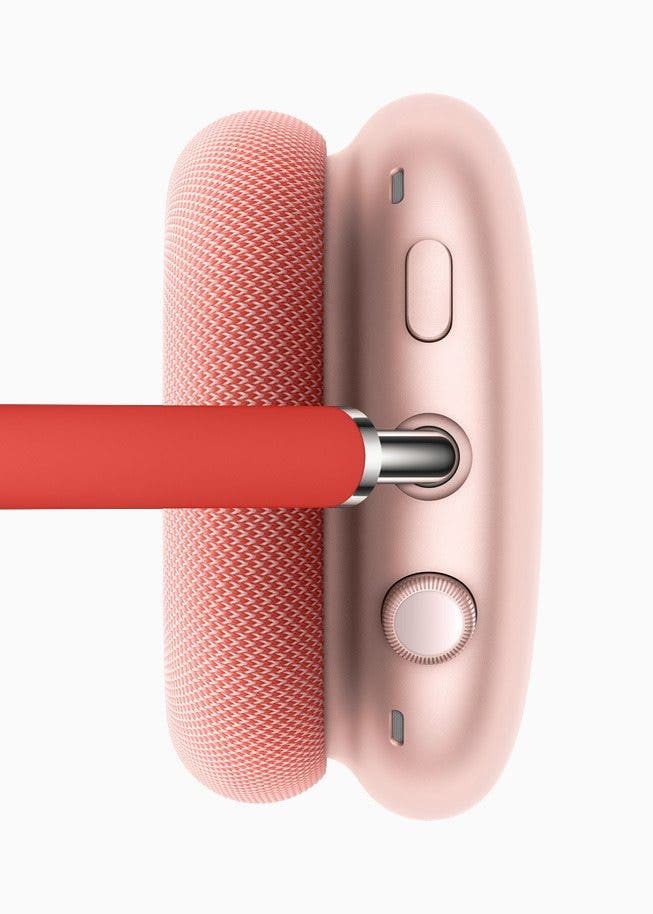
Jawab Panggilan dengan AirPods & Gunakan Siri untuk Mengumumkan Panggilan
Fitur lain yang berguna untuk pengguna AirPods dan AirPods 2 adalah kemampuan untuk jawab panggilan dengan AirPods Anda dengan mengetuk dua kali AirPod lalu mengetuk dua kali lagi untuk memutuskan sambungan.
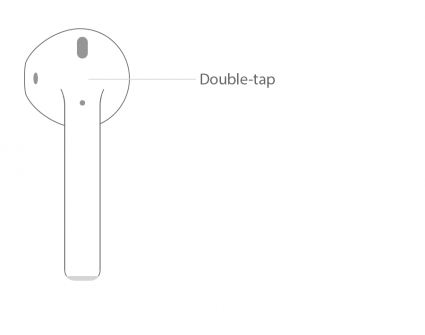
Anda juga bisa minta Siri mengumumkan panggilan masuk Anda dengan membuka aplikasi pengaturan > ketuk Telepon > ketuk Umumkan Panggilan dan memilih Selalu, Headphone & Mobil, atau Hanya Headphone. Sayajika Anda memutuskan untuk menonaktifkan fitur ini, kembali ke pengaturan Umumkan Panggilan, dan pilih Tidak pernah.
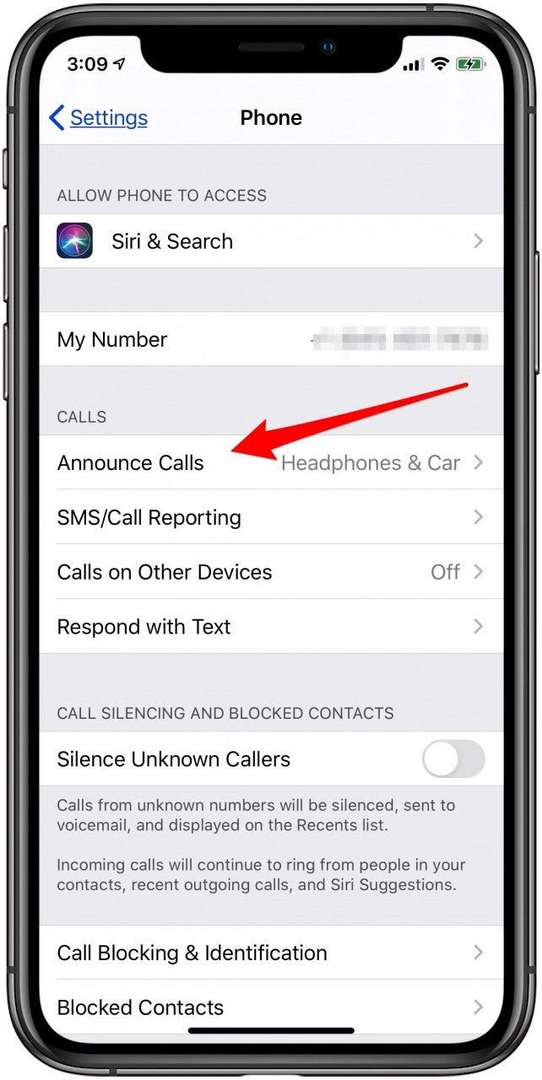
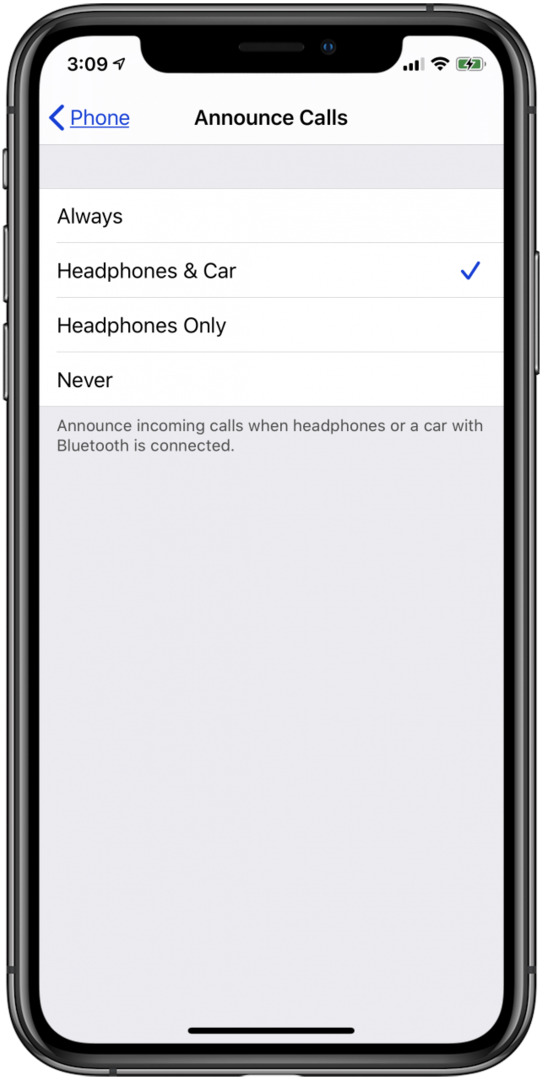
Perintah Siri Bermanfaat Lainnya untuk AirPods Anda
Selain meminta Siri untuk mengumumkan panggilan, Anda juga dapat menggunakan asisten AI untuk melakukan tugas terkait AirPods lainnya. Mempelajari cara mengaktifkan Hey Siri di iPhone pasangan Anda, lalu coba beberapa perintah dan pertanyaan berikut:
- "Hei Siri, naikkan (atau turunkan) volumenya."
- "Hei Siri, lewati ke lagu berikutnya."
- "Hei Siri, jeda musiknya."
- "Hai Siri, putar daftar putar Olahraga saya."
- "Hei Siri, bagaimana saya bisa bekerja dari sini?"
- "Hei Siri, di mana kedai kopi terdekat?"
Jika Anda memiliki sepasang AirPods 2, Anda tidak perlu mengetuk dua kali earbud untuk memanggil Siri, meskipun opsi itu masih tersedia.
Mengalihkan Output Audio ke AirPods, AirPods 2, AirPods Pro & AirPods Pro Max
Jika iPhone, iPad, atau iPod Touch Anda dipasangkan dengan beberapa speaker atau headphone, Anda pasti ingin tahu cara memilih AirPods untuk memutar audio dari perangkat tersebut. Misalnya, untuk memilih AirPods Anda untuk output audio di iPhone Anda:
- Buka Pusat kendali di iPhone Anda dengan menggesek ke bawah dari sudut kanan atas layar Anda untuk iPhone X atau lebih baru, atau ke atas dari bawah layar untuk iPhone sebelumnya.
- Ketuk kartu audio di sudut kanan atas Pusat Kontrol Anda, lalu sentuh dan tahan tombol ikon piramida saat kartu dibuka.
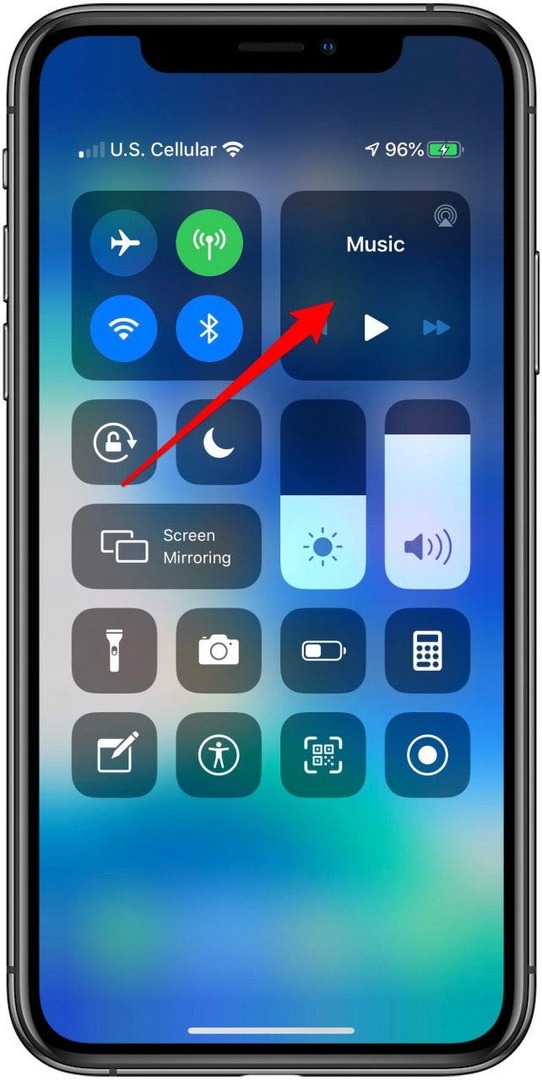
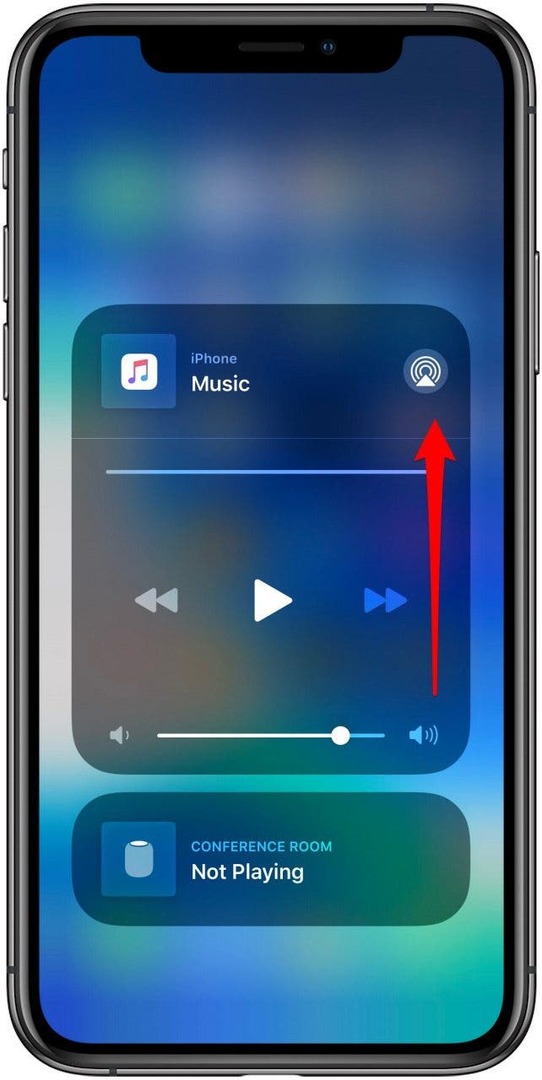
- Sekarang Anda akan melihat opsi untuk mengubah output audio ke semua perangkat Bluetooth yang terhubung ke iPhone Anda; kamu bisa ketuk AirPods untuk memilih mereka.
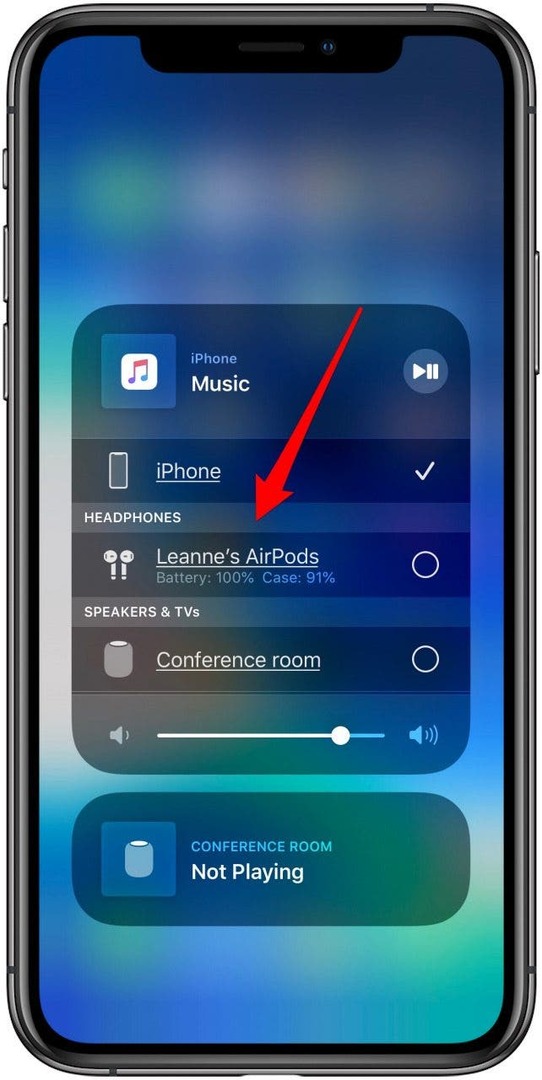
Anda dapat menggunakan perangkat iOS untuk mengonfigurasi AirPods dengan cara berikut:
Pintasan Ketuk Dua Kali AirPods & AirPods 2
AirPods 2 dapat menggunakan perintah "Hey Siri" bebas sentuhan baru untuk menyelesaikan semua tugas yang sebelumnya memerlukan ketuk dua kali. Namun, jika Anda sudah terbiasa mengetuk AirPods dan ingin terus menggunakan gerakan ini, itu masih berfungsi dengan AirPods 2.
Kami membahas cara menjawab atau menutup panggilan menggunakan ketuk dua kali di atas, tetapi Anda memiliki beberapa lainnya opsi tentang cara mengonfigurasi AirPods Anda jadi mereka akan merespons secara berbeda terhadap ketukan dua kali. Belajar bagaimana untuk menggunakan AirPod kiri atau kanan Anda untuk memutar atau menjeda audio, melompat ke trek berikutnya, melompat kembali ke trek sebelumnya, atau mematikan AirPod Anda.
- Anda dapat menemukan semua opsi ketuk dua kali ini di iPhone Anda dengan membuka aplikasi pengaturan dan mengetuk Bluetooth untuk membuka daftar perangkat Bluetooth yang dipasangkan.
- Selanjutnya, ketuk ikon info di sebelah AirPods dan ketuk setiap AirPod untuk memilih fungsi yang ingin Anda kontrol dari menu fungsi AirPod.
Matikan Deteksi Telinga Otomatis di AirPods Anda
Menggunakan langkah yang sama yang Anda ambil untuk sampai pada opsi pintasan ketuk dua kali, Anda juga dapat memilih untuk mengaktifkan atau menonaktifkan deteksi telinga otomatis. Buka saja aplikasi pengaturan di perangkat iOS Anda seperti sebelumnya, lalu pilih Bluetooth dan ketuk huruf kecil i di sebelah AirPods Anda. Dari sini, Anda akan dibawa ke layar ini:
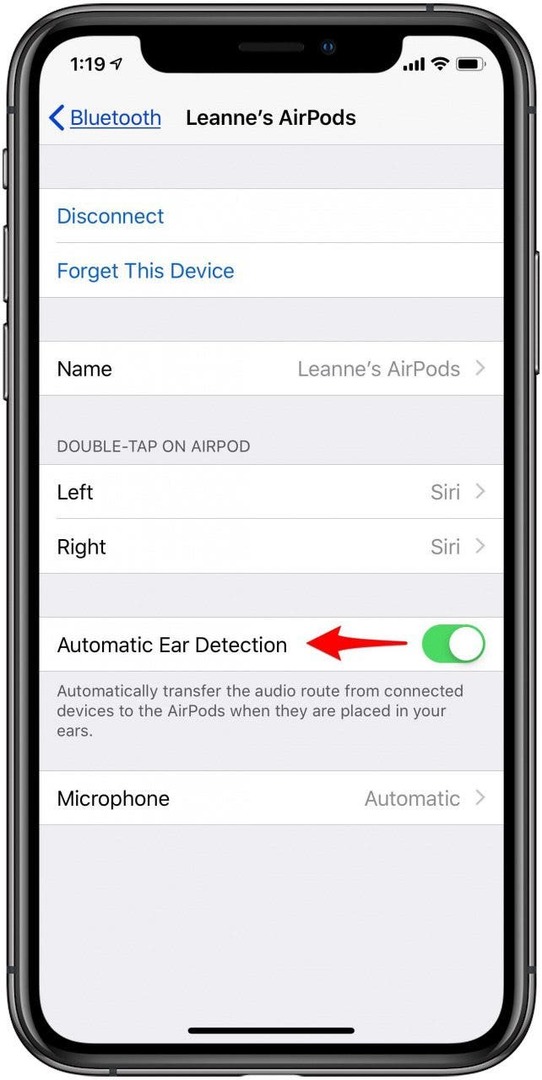
Beralih Deteksi Telinga Otomatis nonaktif jika Anda tidak ingin audio beralih dari perangkat yang dipasangkan ke AirPods setiap kali Anda memasang satu atau kedua AirPods di telinga Anda.
Kontrol Mikrofon untuk AirPods Anda
Anda juga dapat menyesuaikan pengaturan mikrofon AirPod Anda dari halaman yang sama ini. Ketuk Mikropon di bawah Deteksi Telinga Otomatis, dan Anda akan melihat layar ini:
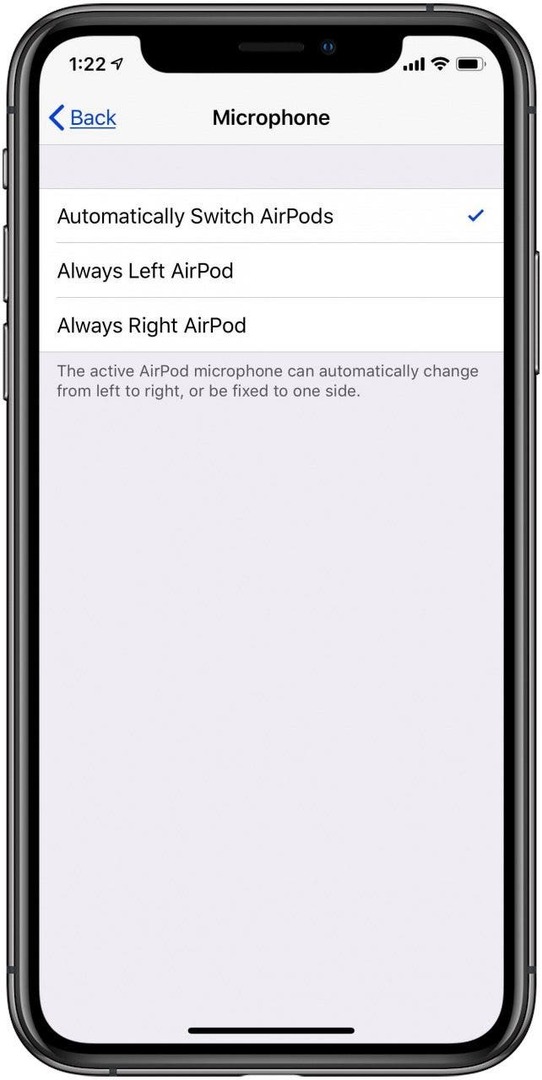
Anda dapat memutuskan untuk membiarkan Mikrofon AirPods secara otomatis beralih dari kiri ke kanan sesuai kebutuhan, atau untuk selalu menggunakan earbud kiri atau kanan untuk fungsi mikrofon. Opsi otomatis memungkinkan mikrofon Anda tetap berfungsi meskipun Anda hanya menggunakan satu AirPod.
Ganti Nama AirPods Anda
Jika Anda ingin mengganti nama AirPods Anda:
- Buka aplikasi pengaturan di iPhone, iPad, atau iPod touch Anda.
- Ketuk Bluetooth.
- Ketuk huruf kecil i di sebelah AirPods Anda.
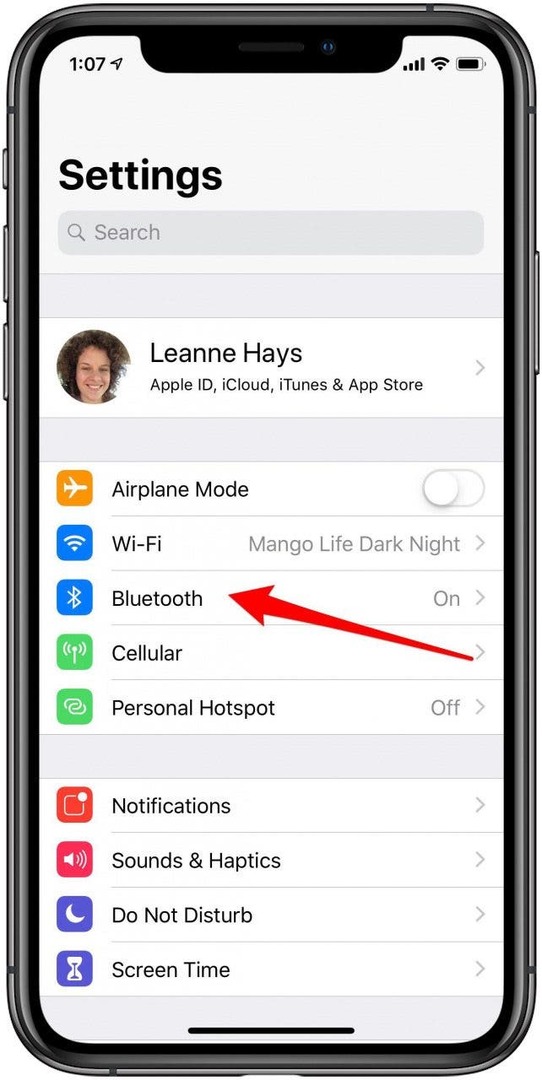
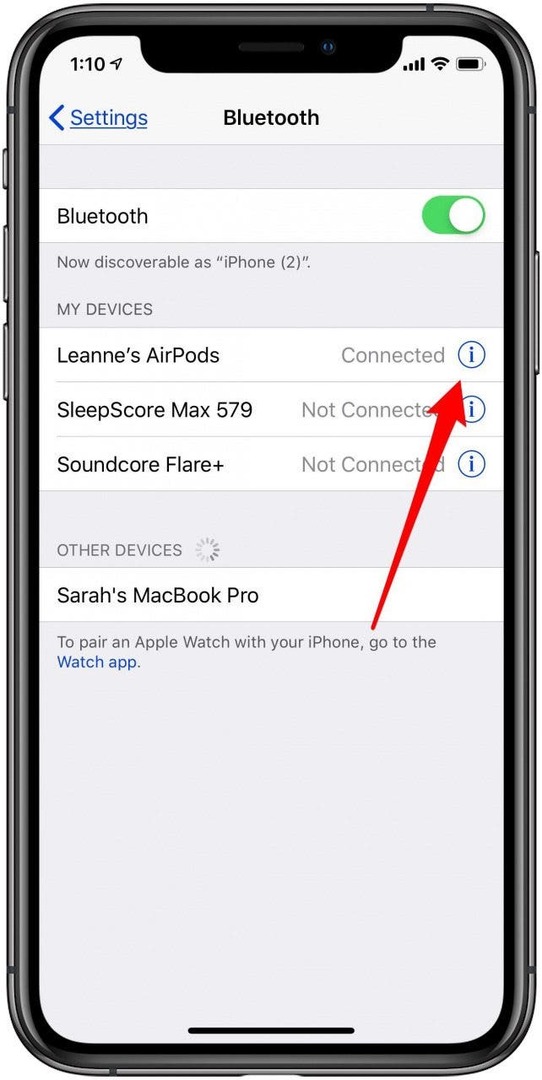
- Mengetuk Nama.
- Ketuk x di sebelah kanan nama AirPod Anda dan masukkan nama baru yang Anda inginkan.
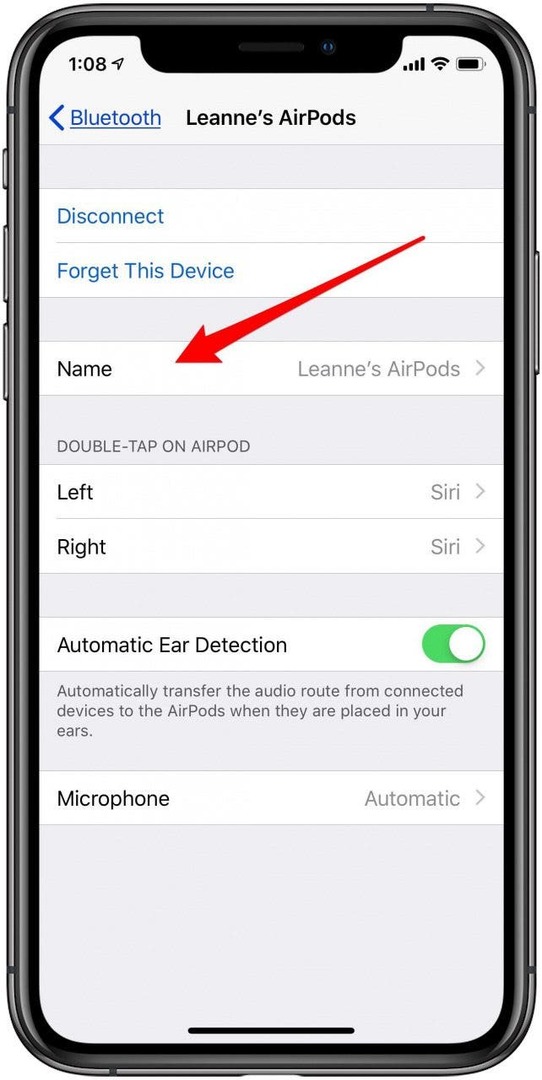
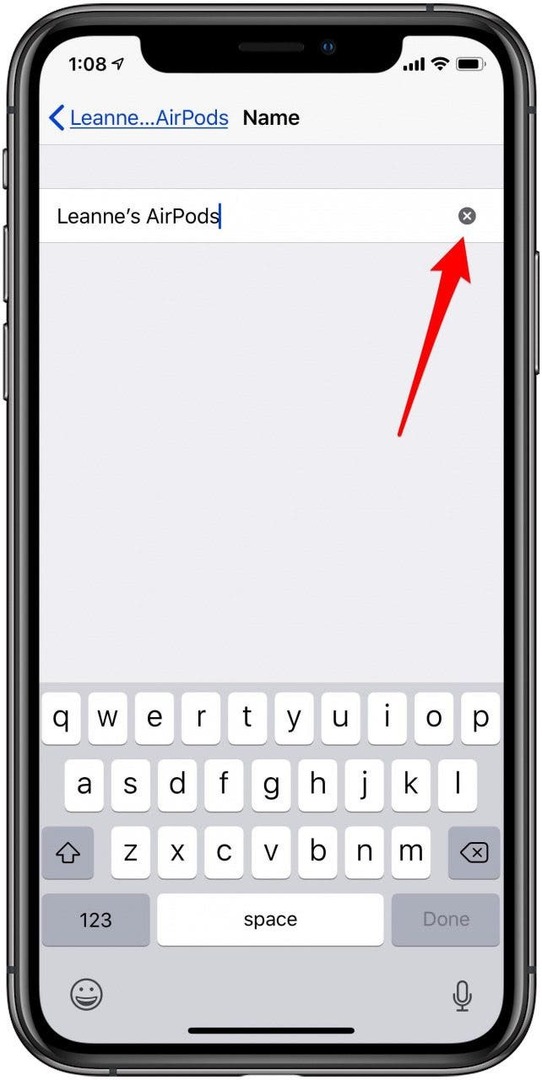
Ubah Pengaturan Sensor Kekuatan di AirPods Pro Anda
Seperti disebutkan sebelumnya, menekan dan menahan Force Sensor memungkinkan pengguna AirPods Pro beralih antara mode Transparansi dan Peredam Kebisingan. Jika Anda ingin mengubah perintah Force Sensor, ikuti petunjuk sebelumnya untuk membuka aplikasi pengaturan, mengetuk Bluetooth, lalu ketuk huruf kecil i di sebelah AirPods Pro Anda. Menu AirPods Pro Anda akan memberikan opsi untuk mengubah fungsi tekan dan tahan untuk earbud kiri, kanan, atau keduanya. Anda dapat memilih untuk menggunakan kontrol tekan dan tahan untuk mode kontrol derau, atau biarkan satu untuk kontrol derau dan gunakan yang lain untuk perintah Siri.
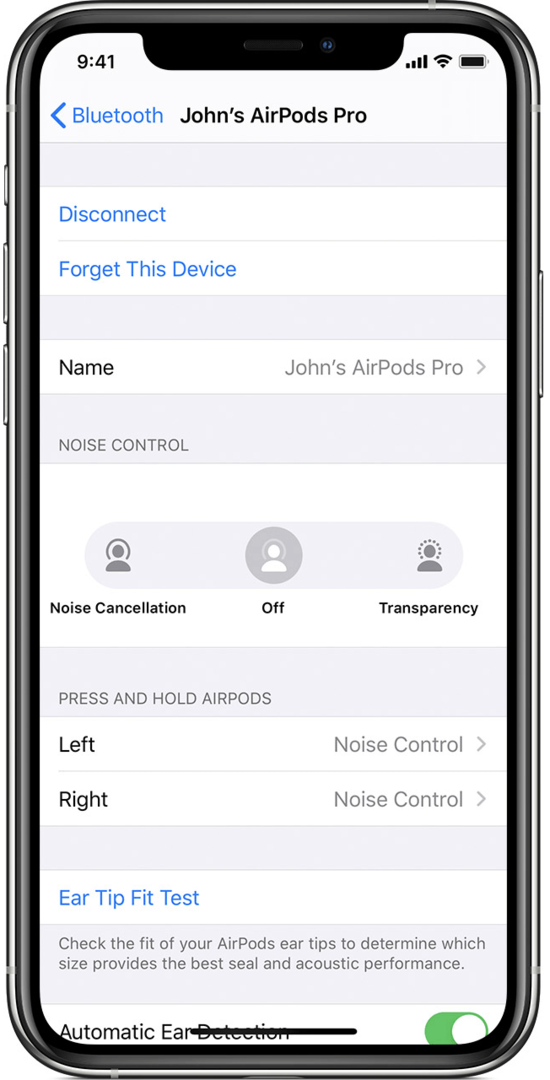
Apple mengubah Find My Phone dengan iOS 13, dan sekarang merupakan kombinasi dari Find My iPhone dan Find My Friends, yang disebut Find My. Setelah Anda atur Cari Milik Saya, Anda akan dapat melihat lokasi semua perangkat yang masuk dengan ID Apple Anda dari Temukan aplikasi Saya atau di iCloud.com. Selain itu, perangkat Anda yang hilang akan mengirimkan sinyal Bluetooth meskipun sedang offline dan tertidur. Sinyal ini dapat dideteksi oleh perangkat Apple terdekat, yang akan menyampaikan lokasi ke aplikasi Cari Milik Saya untuk membantu Anda menemukan teknologi Apple yang hilang. Ini adalah langkah penting dalam melindungi perangkat Anda jika ada yang hilang atau dicuri, termasuk AirPods, AirPods 2, AirPods Pro, atau AirPods Max Anda.
Setelah Anda memasangkan AirPods ke iPhone, iPad, atau iPod Touch yang masuk ke ID Apple Anda dan telah mengatur Cari Milik Saya, mereka akan secara otomatis disertakan dalam fitur dan terlihat di Cari Milik Saya peta.
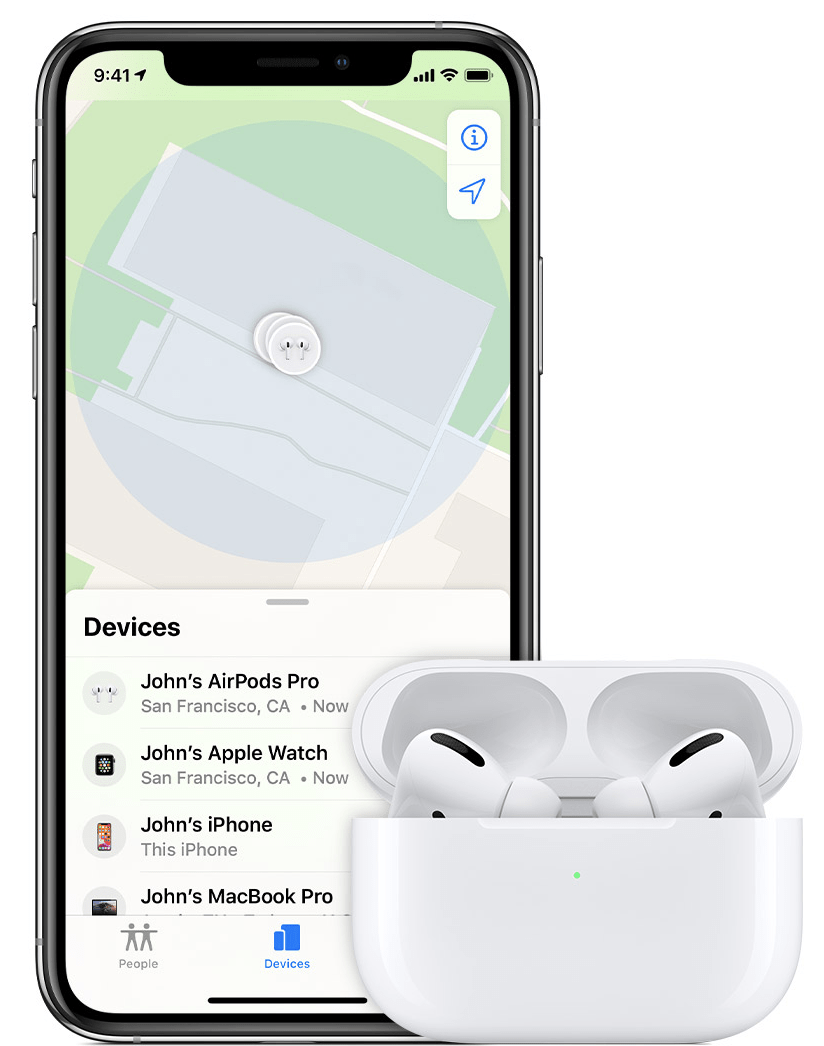
Di sinilah fitur ini menjadi sangat berguna; jika AirPods Anda berada di dekat perangkat yang dipasangkan dan dalam jangkauan Bluetooth, Anda dapat mengaktifkan nada dua menit yang secara bertahap semakin keras, membantu Anda menemukan satu atau kedua earbud. Untuk mengaktifkan ini:
- Ketuk AirPods Anda di daftar Perangkat di bawah peta, lalu ketuk Memainkan suara.
- Jika Anda tidak tahu cara menavigasi ke lokasi AirPods Anda, ketuk Petunjuk arah, dan aplikasi Maps Apple akan membuka dan mengarahkan Anda.
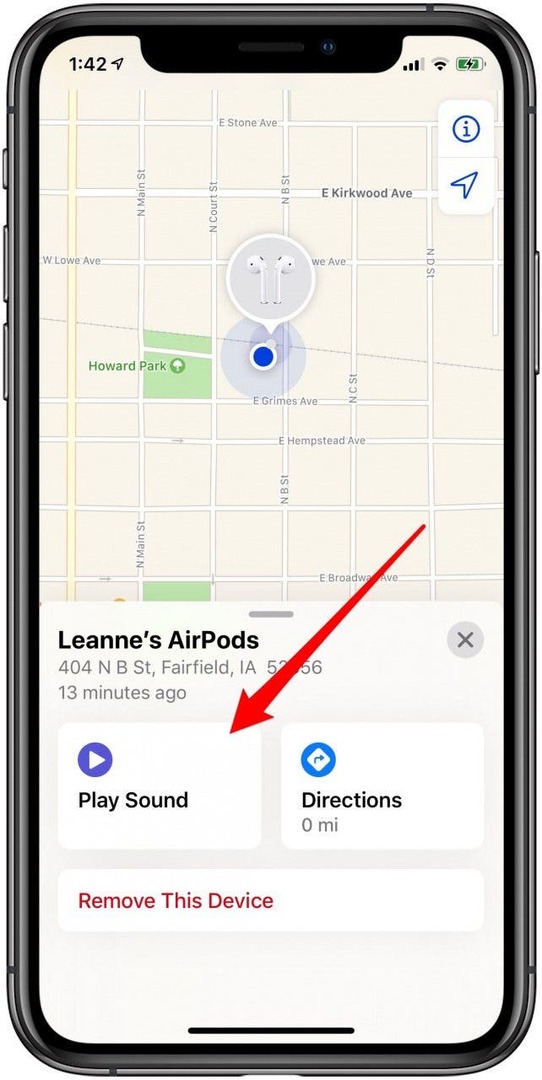
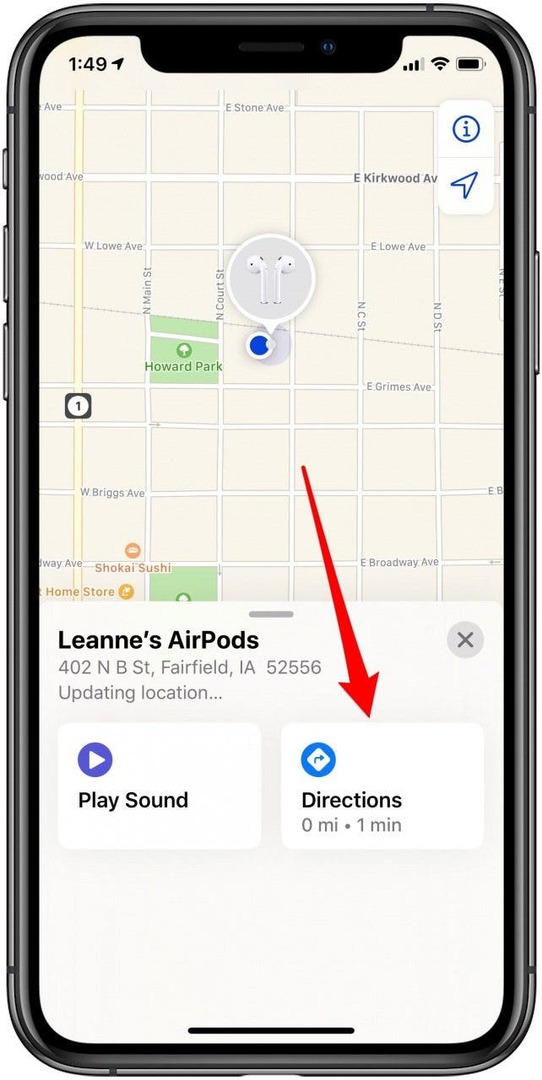
- Jika Anda hanya kehilangan satu AirPod, atau jika Anda menemukan satu tetapi tidak menemukan yang lain, Anda dapat mengetuk Bisu Kiri atau Bisu Kanan untuk mengasah lokasi earbud yang hilang.
- Mengetuk Berhenti bermain setelah Anda menemukan AirPods dan ingin nada berhenti, atau ulangi prosesnya jika dua menit tidak cukup lama untuk menemukan kedua earbud.
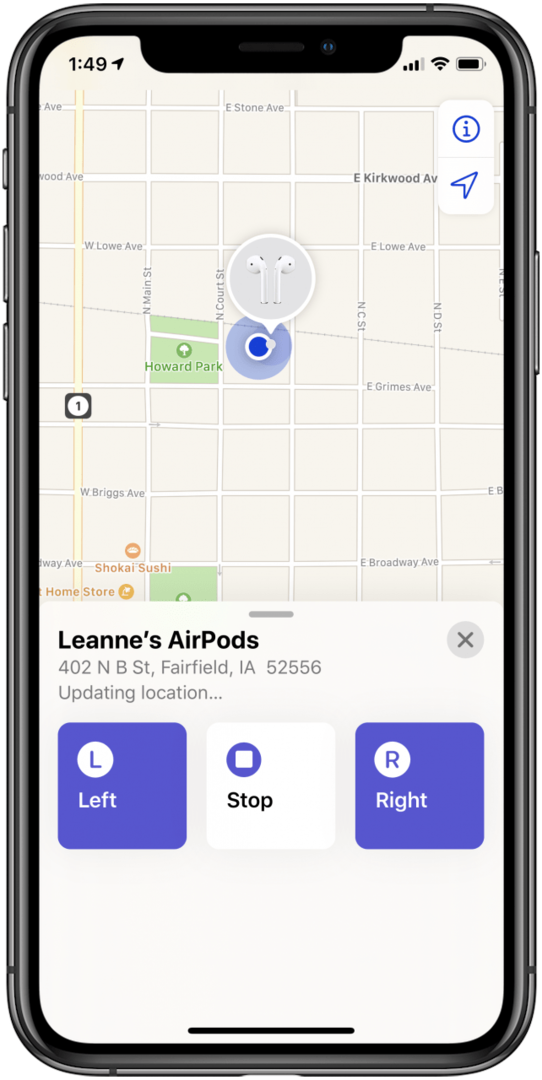
*Catatan: Fitur ini berfungsi jika AirPods Anda keluar dari casingnya atau jika casingnya terbuka. Jika kasing ditutup dengan earbud di dalam, Anda kurang beruntung karena nada tidak akan berbunyi. Saya harap Apple memperbaiki kekurangan ini di sistem operasi yang akan datang!*
Jika Anda melihat Tidak ada lokasi yang ditemukan di sebelah AirPods Anda, berarti lokasi tersebut berada di luar jangkauan perangkat Anda yang terhubung atau kehabisan baterai; peta akan menunjukkan waktu dan lokasi terakhir mereka dapat dilacak. Jika AirPods Anda kembali dalam jangkauan atau jika terisi daya, Anda akan menerima pemberitahuan di perangkat yang dipasangkan.
AirPods asli Apple bertahan cukup lama per pengisian daya; dua jam waktu bicara atau lima jam mendengarkan. Lebih baik lagi, jika Anda telah mengisi penuh kasing AirPods, Anda dapat berbicara hingga sebelas jam dan mendengarkan hingga 24 jam selama Anda mengisi ulang AirPods dalam kasing. AirPods generasi kedua dapat bertahan lebih lama di antara pengisian daya; tiga jam waktu bicara, lima jam waktu mendengarkan, dan masa pakai baterai lebih dari 24 jam dengan wadah baterai yang terisi penuh! AirPods baru Apple, AirPods Pro, menawarkan waktu mendengarkan hingga lima jam dan waktu bicara 3,5 jam. Dengan casing yang terisi penuh, AirPods Pro Anda akan bertahan lebih dari 18 jam waktu bicara atau 24 jam waktu mendengarkan. AirPods Max menawarkan 20 jam waktu mendengarkan dan bicara. Jadi, bagaimana Anda tahu bahwa AirPods Anda perlu diisi daya? Mari kita bahas cara memeriksa level baterai AirPod Anda, baik casing pengisi daya maupun earbud itu sendiri.
Cara Memeriksa Level Baterai AirPod Anda
Anda dapat menggunakan iPhone, iPad, iPod Touch, atau Mac untuk memeriksa status pengisian daya AirPods dan casingnya. Untuk memeriksa dengan salah satu perangkat iOS Anda:
- AirPods Anda harus terhubung ke perangkat ingin Anda gunakan untuk memeriksa status tagihan mereka.
- Buka kasing AirPods, biarkan AirPods di dalam, dan pegang kasing terbuka di dekat iPhone, iPad, atau iPod Touch Anda.
- Tingkat baterai AirPods Anda dan casing pengisi dayanya akan muncul di layar dalam beberapa detik.
- Anda juga dapat memeriksa level ini menggunakan widget baterai di Tampilan Hari Ini. Pelajari cara menambahkan widget baterai ke Tampilan Hari Ini jika Anda belum melakukannya.
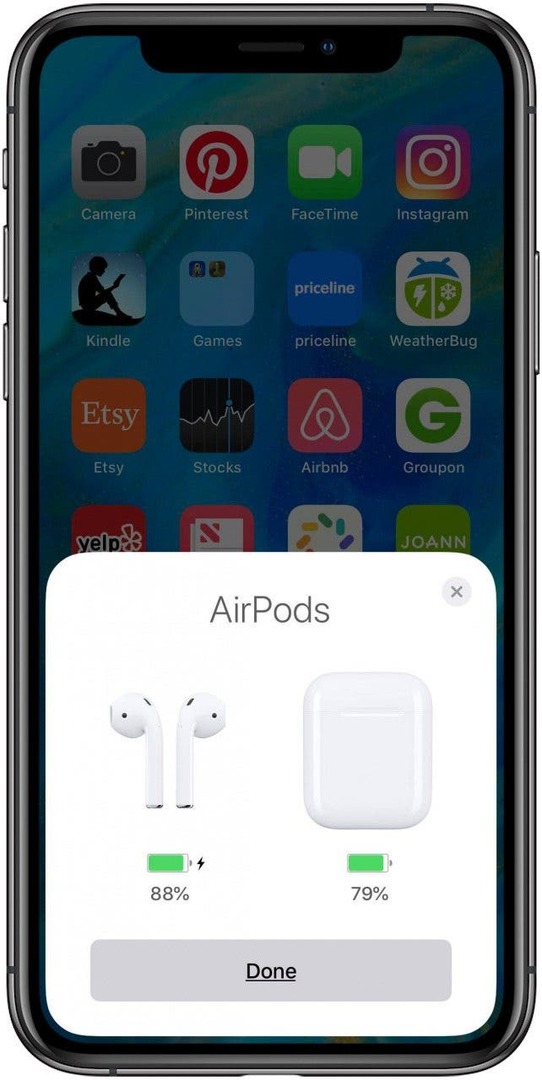
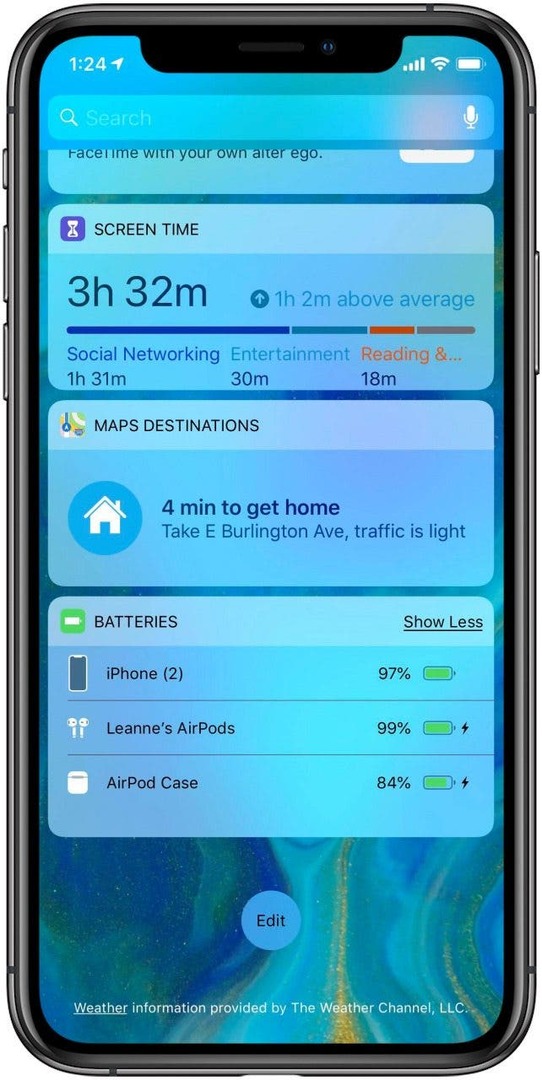
- Cara lain untuk memeriksa level baterai pada AirPods Anda dan kasingnya adalah dengan bertanya kepada Siri.
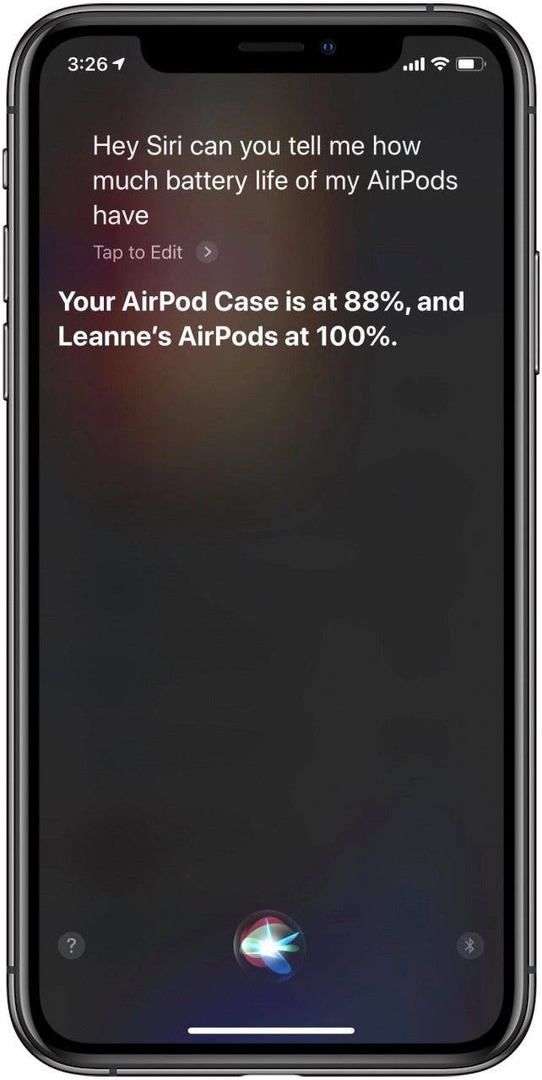
Cara Memeriksa Level Baterai AirPod Anda di Mac
- Buka tutupnya casing pengisi daya atau keluarkan AirPods Anda dari casingnya.
- Klik ikon apel di bilah menu Mac, lalu ketuk Preferensi Sistem, kemudian Bluetooth.
- Anda akan melihat AirPods Anda di menu Bluetooth, bersama dengan grafik seberapa penuh atau habis baterainya.
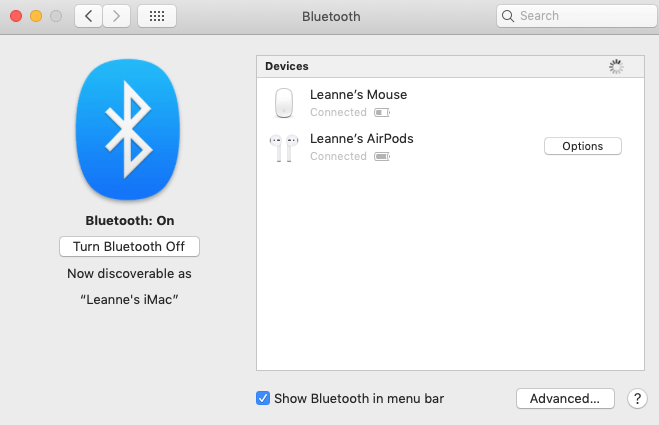
Periksa Status Pengisian Casing Pengisian Daya Anda
Sangat mudah untuk mengetahui secara sekilas jika kasing AirPods Anda perlu diisi daya. Kasing pengisi daya nirkabel baru memiliki lampu status di bagian depan, sedangkan kasing asli memiliki lampu status di bagian dalam tutupnya. Untuk kedua aksesori, jika lampu menyala kuning jika daya tersisa kurang dari penuh dan hijau jika daya terisi penuh.

Jika AirPods Anda berada di dalam casing dengan penutup terbuka, lampu status akan menunjukkan tingkat pengisian daya earbud Anda, bukan casing pengisi daya. Sekali lagi, hijau menunjukkan muatan penuh, dan kuning berarti AirPods Anda perlu diisi ulang.
Jika Anda mengisi daya casing AirPods Anda di atas alas pengisi daya nirkabel, lampu Status akan menyala untuk delapan detik saat Anda meletakkan kasing di atas matras, hijau untuk terisi penuh, kuning jika lebih banyak daya adalah diperlukan. Jika Anda memiliki AirPods Pro baru, Anda dapat mengetuk kasing saat diletakkan di atas alas untuk melihat apakah dayanya sudah terisi penuh.
Cara Mengisi Daya AirPods, AirPods Generasi Kedua, AirPods Pro & AirPods Max Anda
Jika baterai AirPod Anda habis, Anda akan mendengar nada di salah satu atau kedua earbud yang menunjukkan bahwa baterai Anda lemah. Jika Anda tidak mengisi daya setelah itu, Anda akan mendengar satu nada lagi sebelum earbud nirkabel dimatikan. Jadi, bagaimana Anda mengisi daya AirPods Anda? Selama kasing memiliki daya, yang perlu Anda lakukan hanyalah memasukkan earbud ke dalam wadah pengisi daya dan menutup penutupnya.
Untuk mengisi daya casing AirPod, colokkan casing pengisi daya ke sumber listrik dengan kabel USB ke Lightning yang disertakan. Jika Anda telah membeli casing pengisi daya nirkabel baru, Anda juga dapat menempatkan casing tersebut pada pengisi daya nirkabel.
Hanya dalam lima belas menit, AirPods Anda akan terisi cukup untuk tiga jam mendengarkan atau lebih dari satu jam waktu bicara. Jika Anda memiliki satu set AirPods Pro baru, hanya lima menit waktu pengisian daya akan memberi Anda lebih dari satu jam waktu bicara atau mendengarkan! Colokkan AirPods Max Anda selama lima menit dengan konektor Lightning dan tambahkan 1,5 jam masa pakai baterai. Saat Anda tidak menggunakan AirPods, simpan di dalam casing untuk menghemat daya. Anda juga dapat memilih untuk hanya menggunakan satu AirPod dan beralih menggunakan earbud kiri atau kanan untuk menghemat masa pakai baterai.
Casing Pengisian Daya Nirkabel untuk AirPods & AirPods 2
Apple mengumumkan kasing nirkabel untuk AirPods pada saat yang sama mengungkapkan earbud generasi kedua. Sekarang Anda dapat mengisi daya AirPods atau AirPods 2 asli Anda tanpa menggunakan kabel; hanya lima belas menit pengisian dalam kasus nirkabel baru akan memungkinkan hingga tiga jam mendengarkan. Anda dapat membeli pasangan generasi kedua dengan kasing nirkabel seharga $159, atau membeli kasing pengisi daya nirkabel saja untuk AirPods asli Anda seharga $79.
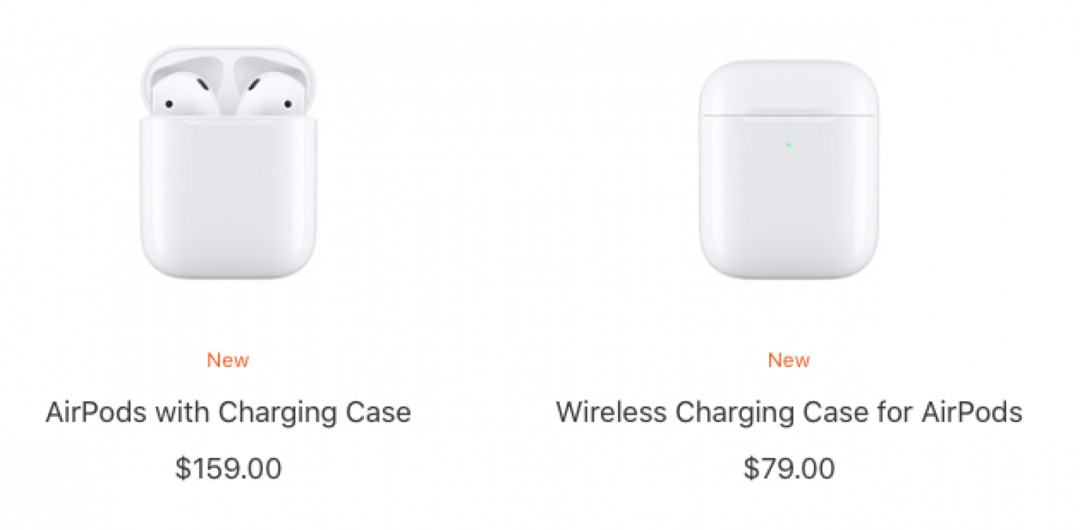
Casing Pengisian Daya Nirkabel untuk AirPods Pro
Kasing pengisi daya nirkabel yang diperkenalkan dengan AirPods generasi kedua Apple juga dapat digunakan pada AirPods asli. Sayangnya, kasing pengisi daya untuk AirPods Pro hanya berfungsi untuk earbud tersebut, dan bukan untuk dua generasi pertama AirPods. Kasing sudah termasuk dalam biaya earbud nirkabel, yang berdering di $249.
Jika Anda mengalami baterai atau masalah lain dengan AirPods, Anda dapat mengatur ulang menggunakan perangkat iOS. Untuk mengatur ulang:
- Masukkan AirPods Anda ke dalam wadahnya dan tutup penutupnya. Tunggu 30 detik, lalu buka tutupnya.
- Buka aplikasi pengaturan di iPhone, iPod Touch, atau iPad Anda dan ketuk Bluetooth.
- Ketuk ikon huruf kecil i di sebelah AirPods yang perlu diatur ulang.
- Mengetuk Lupakan Perangkat Ini dan konfirmasikan pilihan Anda.
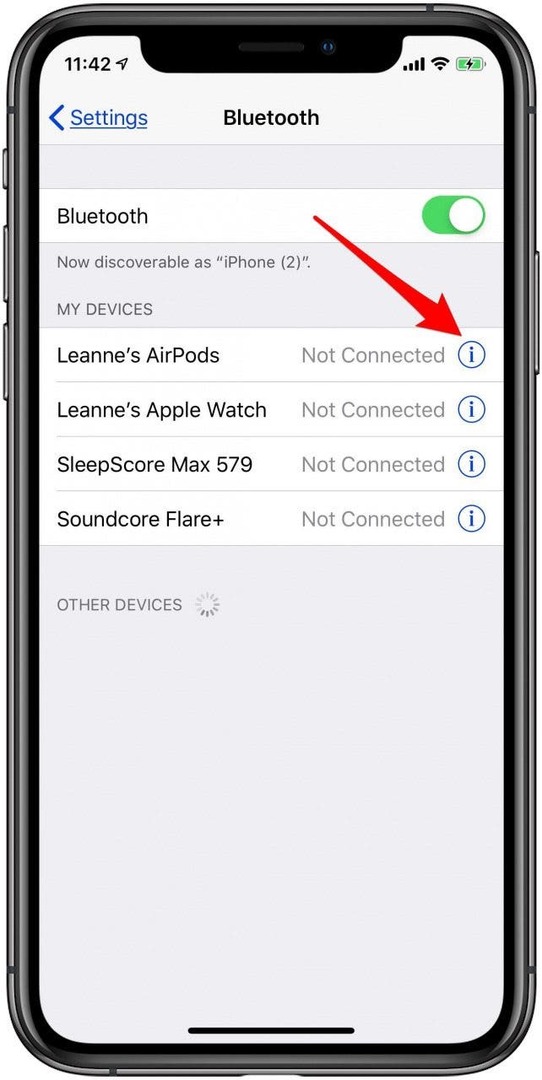
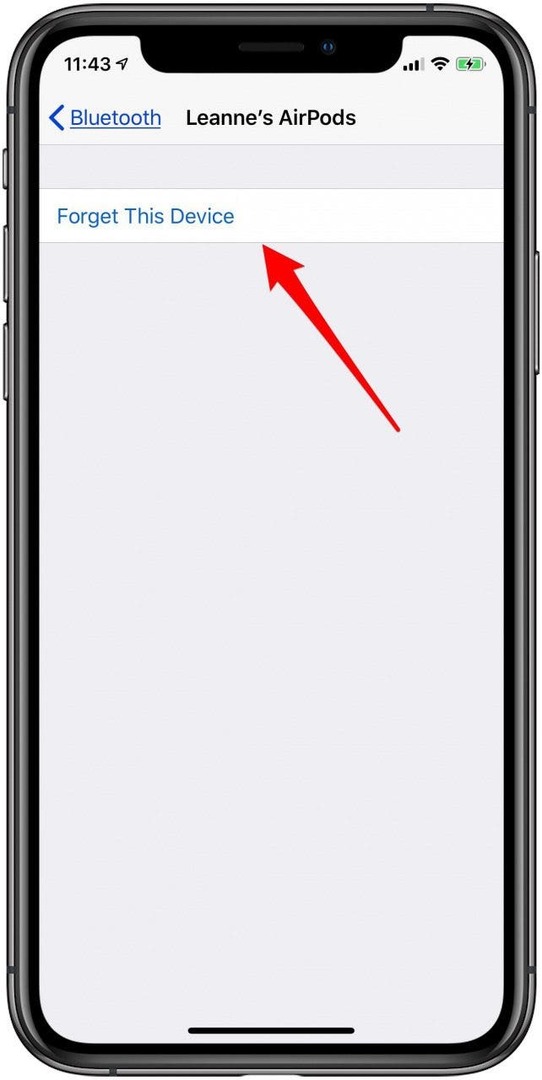
- Sekarang, dengan AirPods Anda dalam wadahnya dan tutupnya terbuka, tekan dan tahan tombol tombol pengaturan setidaknya selama 15 detik.
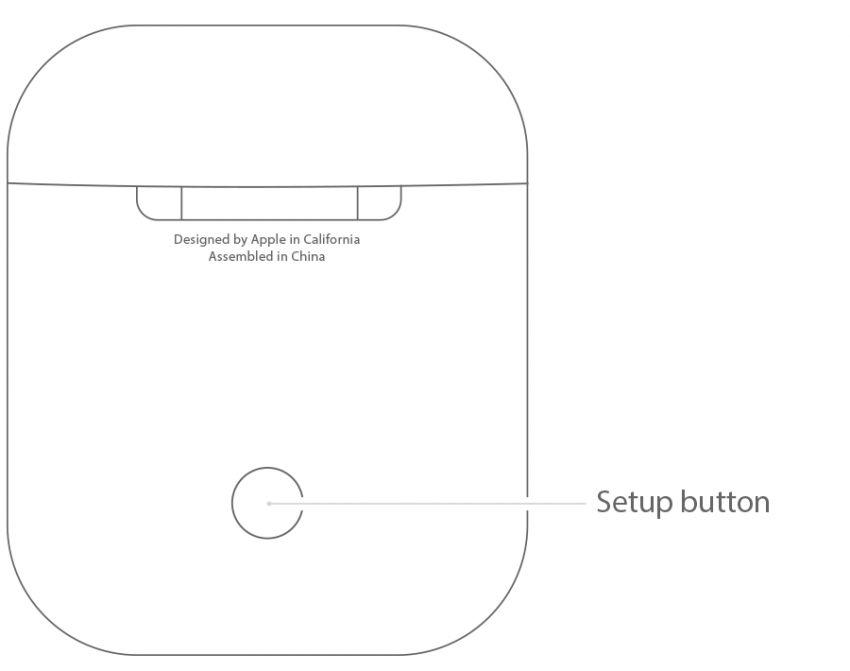
- NS Lampu status harus berkedip kuning; jika tidak, Anda harus menutup penutup casing dan menyambungkan casing ke daya setidaknya selama sepuluh menit, lalu coba lagi.

- sekali Lampu status berkedip kuning, Anda dapat menyambungkan kembali AirPods ke perangkat Anda (airPods akan terputus dari semua perangkat yang berbagi akun iCloud yang sama). Beberapa pengaturan yang disesuaikan perlu diatur lagi.
Untuk menggunakan AirPods, Anda harus menghubungkannya ke salah satu perangkat yang tercantum di bawah.
iPhone, iPad & iPod Touch
Jika Anda memiliki iPhone, iPad, atau iPod Touch yang diperbarui ke iOS 10 atau lebih baru, Anda dapat memasangkannya dengan AirPods. Periksa di bawah untuk melihat apakah perangkat Anda dapat memperbarui ke iOS 10 atau lebih baru.
jam apel
Jika Anda ingin memasangkan AirPods ke Apple Watch, jam tangan Anda harus diperbarui ke watchOS 3 atau nanti.
Apple TV
Jika Anda ingin menyambungkan Apple TV ke AirPods, Anda perlu memperbarui Apple TV ke tvOS 11 atau lebih baru.
Mac
Untuk memasangkan AirPods ke Mac Anda, pastikan Mac Anda diperbarui ke macOS Mojave atau lebih baru.
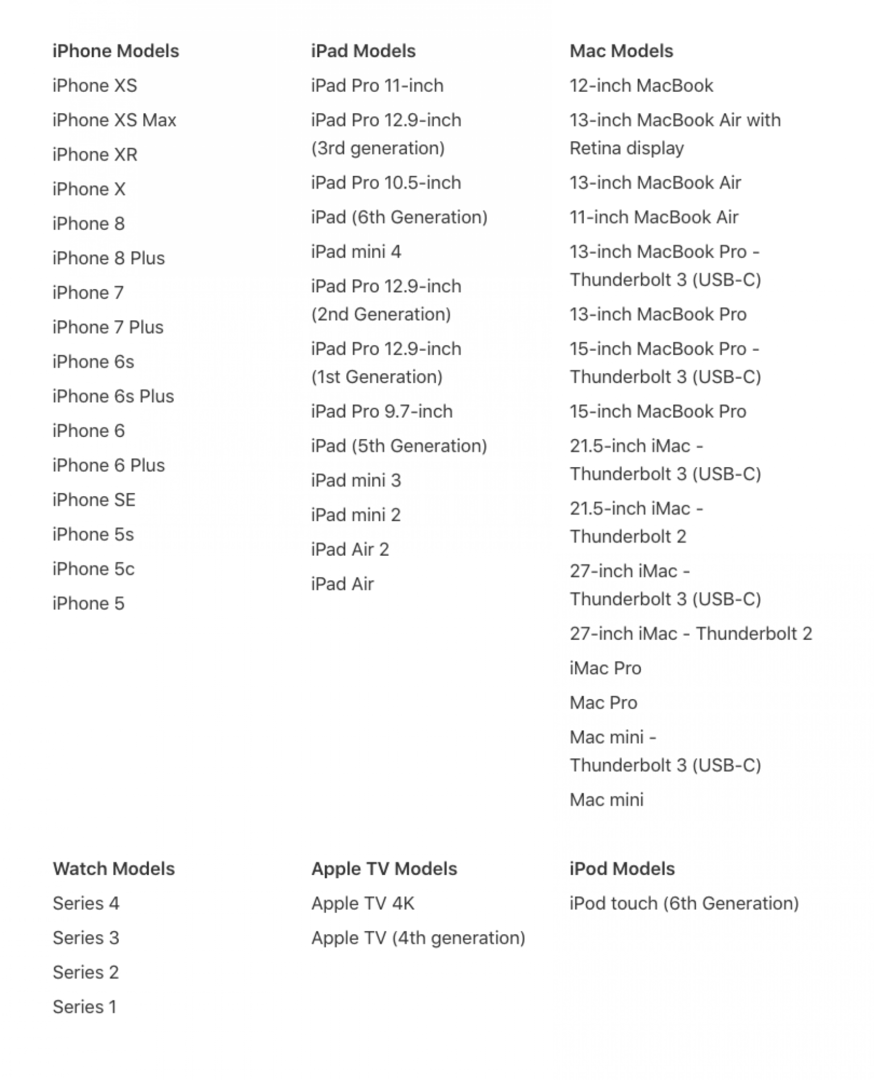
AirPods generasi kedua sedikit lebih terbatas di perangkat mana mereka dapat terhubung. Baca terus untuk mengetahui perangkat mana yang menjalankan sistem operasi mana yang akan dipasangkan dengan earbud baru Anda. Juga, lihat artikel ini untuk belajar cara menghubungkan AirPods Anda ke perangkat non-Apple.
iPhone, iPad & iPod Touch
Jika Anda memiliki iPhone, iPad, atau iPod Touch yang diperbarui ke iOS 12.2 atau lebih baru, Anda dapat memasangkannya dengan AirPods.
jam apel
Jika Anda ingin memasangkan AirPods ke Apple Watch, jam tangan Anda harus diperbarui ke watchOS 5.2 atau nanti.
Apple TV
Jika Anda ingin menyambungkan Apple TV ke AirPods, Anda perlu memperbarui Apple TV ke tvOS 12.2 atau lebih baru.
Mac
Untuk memasangkan AirPods ke Mac Anda, pastikan Mac Anda diperbarui ke macOS Mojave atau lebih baru.
AirPods versi terbaru Apple, AirPods Pro, dapat terhubung ke yang berikut ini:
iPhone, iPad & iPod Touch
Jika Anda memiliki iPhone atau iPod Touch yang diperbarui ke iOS 13.2 atau lebih baru, atau iPad yang diperbarui ke iPadOS 13.2, Anda dapat memasangkannya dengan AirPods Pro.
jam apel
Jika Anda ingin memasangkan AirPods Pro ke Apple Watch, jam tangan Anda harus diperbarui ke watchOS 6.1 atau lebih baru.
Apple TV
Jika Anda ingin menyambungkan Apple TV ke AirPods Pro, Anda perlu memperbarui Apple TV ke tvOS 13.2 atau lebih baru.
Mac
Untuk memasangkan AirPods Pro ke Mac Anda, pastikan Mac Anda diperbarui ke macOS Catalina atau lebih baru.
Headphone over-ear nirkabel Apple dapat terhubung ke:
iPhone, iPad & iPod Touch
Jika Anda memiliki iPhone yang diperbarui ke iOS 14 atau lebih baru, atau iPad yang diperbarui ke iPadOS 14, Anda dapat memasangkannya dengan AirPods Max Anda. Anda memerlukan iPod Touch generasi ke-7 untuk dipasangkan dengan AirPods Max.
jam apel
Jika Anda ingin memasangkan AirPods Max ke Apple Watch, jam tangan Anda harus diperbarui ke watchOS 7 atau lebih.
Apple TV
Jika Anda ingin menyambungkan Apple TV ke AirPods Max, Anda memerlukan Apple TV 4K yang diperbarui ke tvOS 14 atau lebih baru.
Mac
Untuk memasangkan AirPods Max ke Mac Anda, pastikan Mac Anda diperbarui ke macOS Big Sur atau lebih baru.
Selanjutnya, dapatkan jawaban atas pertanyaan yang membara, 'apakah AirPods tahan air?' atau belajar cara menyimpan AirPods di telinga Anda jika terus terlepas.